Récemment, Microsoft a perdu sa part de marché des navigateurs au profit de Google Chrome et d'autres navigateurs. Pour regagner la part de marché perdue, Microsoft a développé le nouveau navigateur Microsoft Edge. Il s'agit du nouveau navigateur par défaut de Windows 10 et remplace l'ancien Internet Explorer. Bien qu'une partie du code soit encore basée sur Internet Explorer Fonctionnalités de Microsoft Edge de nombreuses améliorations, à la fois visuelles et sous le capot. Il comprend un nouveau moteur de rendu, une meilleure prise en charge html5, une prise en charge de cortana, un gestionnaire de téléchargement, etc. Il offre également des performances impressionnantes. Malgré tout cela, les utilisateurs se plaignent beaucoup d'Edge. Il y a toujours eu des revers mineurs, qui éloignent les utilisateurs. Grâce au programme Insider Preview, Microsoft peut désormais résoudre les problèmes potentiels de ses produits.
En ce qui concerne les revers mineurs, je voudrais souligner celui qui me hante le plus, c'est-à-dire que chaque fois que vous cliquez sur le lien de téléchargement, il
commence automatiquement à télécharger le contenu sans l'approbation de l'utilisateur. Même Google Chrome semble faire de même. De nombreux utilisateurs s'en plaignent depuis la première apparition de l'Edge.En conséquence, dans les dernières versions Insider Preview de Windows 10, Microsoft a finalement implémenté la fonctionnalité pour l'arrêter. À partir de Windows 10 build 14257, vous pouvez configurer Microsoft Edge pour qu'il demande l'autorisation chaque fois qu'il souhaite télécharger un élément.
Voici comment faire.
Comment activer Demander avant de télécharger
Étape 1: Ouvert Microsoft Edge Le navigateur.
Étape 2: Accédez à l'emplacement suivant dans le navigateur Edge en collant le chemin indiqué ci-dessous dans la barre d'adresse.
edge://paramètres/téléchargements
Étape 3: Maintenant, allumez Demandez où enregistrer chaque fichier avant de télécharger Option
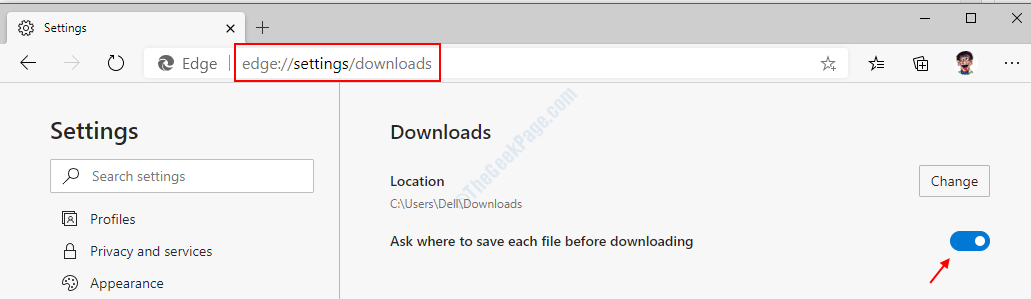
Puisque vous avez activé la fonctionnalité maintenant, Microsoft Edge affiche désormais une boîte de confirmation chaque fois que vous cliquez sur un contenu téléchargeable. Cliquer sur le bouton « Enregistrer » enregistrera le fichier dans votre emplacement de téléchargement par défaut, c'est-à-dire lecteur C > Utilisateurs > {nom d'utilisateur} > Téléchargements. Pour télécharger vers un autre emplacement, cliquez sur « Enregistrer sous » et choisissez l'emplacement selon vos besoins. Et si vous ne voulez pas télécharger le fichier, cliquez simplement sur « annuler » et vous êtes prêt à partir.
Grâce au programme Insider Preview, les utilisateurs peuvent désormais demander leurs fonctionnalités et suggestions. Nous constatons enfin une bonne amélioration globale de la plate-forme Windows. Merci les gars d'avoir lu. Restez à l'écoute pour plus!


